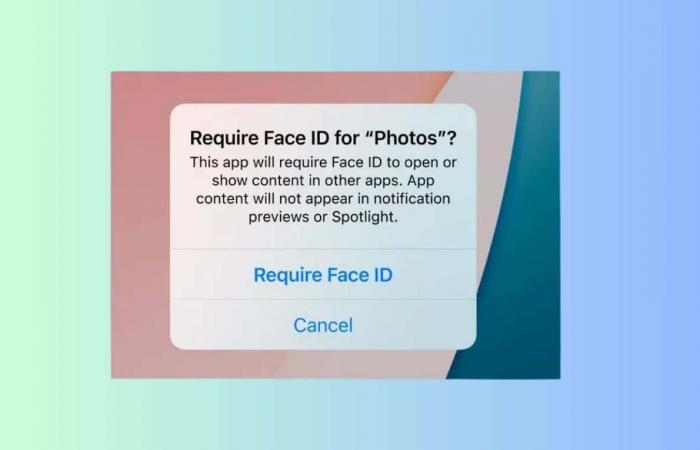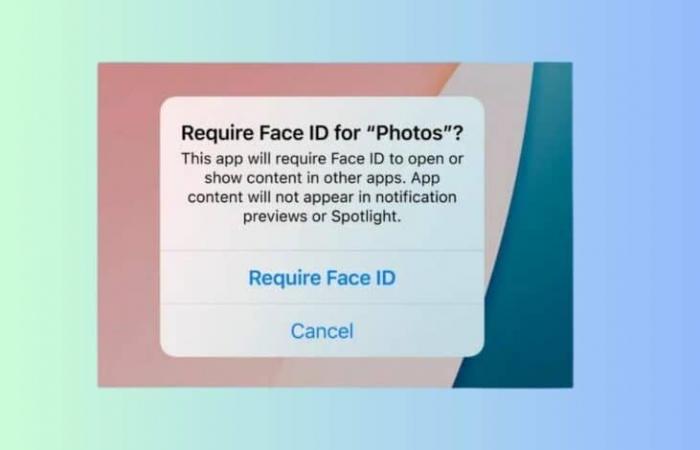تركز شركة آبل في حماية خصوصية مستخدمي هواتف آيفون عن طريق إضافة مزايا جديدة إلى كل تحديث من تحديثات نظام التشغيل لتعزيز أمان وخصوصية البيانات. وفي تحديث iOS 18 أضافت آبل مزية قفل التطبيقات، ومزية إخفاء التطبيقات لتتمكن من قفل التطبيقات التي لا تريد أن يستخدمها أي شخص غيرك، وهذا يعني أنه إذا أعطيت هاتفك لشخص ما لن يتمكن من الوصول إلى التطبيقات المقفلة؛ لأن الوصول إليها يتطلب مصادقة معرّف الوجه Face ID، وهذا يساعد في حماية خصوصيتك، ومنع الوصول غير المصرح به.
وفي هذا المقال سنوضح كيفية قفل التطبيقات وإخفائها في هواتف آيفون:
أولًا: متطلبات قفل التطبيقات وإخفائها في هواتف آيفون:
لقفل التطبيقات في هاتف آيفون، ستحتاج أولًا إلى تثبيت نظام iOS 18 الجديد. وستطلق آبل الإصدارات الرسمية من النظام الجديد في الخريف القادم، ولكن في الوقت الحالي قد يُثبّت بعض الأشخاص الإصدار التجريبي العام Public Beta لتجربة المزايا الجديدة قبل وصولها إلى جميع المستخدمين.
إذا قررت تثبيت الإصدار التجريبي، فيجب إجراء نسخ احتياطي للبيانات؛ لأن الإصدارات التجريبية للبرامج تتضمن العديد من الأخطاء.
من ناحية أخرى، يمكن لجميع مستخدمي هواتف آيفون المتوافقة مع نظام iOS 18 استخدام مزية قفل التطبيقات ومزية إخفاء التطبيقات على عكس مزايا الذكاء الاصطناعي (Apple Intelligence) التي ستصل إلى أحدث هواتف آيفون فقط.
يمكنك التحقق إذا كان هاتفك سيدعم التحديث إلى نظام iOS 18 أم لا في مقال: “الكشف عن هواتف آيفون وأجهزة آيباد المتوافقة مع iOS 18 و iPadOS 18“.
ثانيًا: كيفية قفل التطبيقات وإخفائها في نظام iOS 18:
بعد تحديث نظام التشغيل في هاتفك إلى نظام iOS 18، اتبع الخطوات التالية لإخفاء التطبيقات أو قفلها:
- اضغط مطولًا فوق أيقونة التطبيق الذي تريد قفله تمامًا كما تفعل إذا كنت تريد حذف تطبيق ما من هاتفك.
- عندما تظهر قائمة الإجراءات السريعة، انقر فوق خيار (طلب معرّف الوجه) Require Face ID.
- أما إذا كنت تريد إخفاء التطبيق وقفله، فاختر (إخفاء وطلب الوجه) Hide and Require Face ID.
- أكد رغبتك في قفل التطبيق بالنقر مرة أخرى فوق خيار (طلب معرّف الوجه) Require Face ID في النافذة المنبثقة.
ثالثًا: كيفية إلغاء قفل التطبيقات وإظهار التطبيقات المخفية:
يمكنك إلغاء قفل التطبيقات وإظهار التطبيقات المخفية في أي وقت تريده، وما عليك سوى اتباع الخطوات التالية:
- مرّر نحو الجهة اليُسرى في الشاشة الرئيسية من هاتف آيفون أكثر من مرة حتى تصل إلى مكتبة التطبيقات.
- مرّر إلى الأسفل حتى تصل إلى المجلد المخفي (Hidden).
- استخدم معرّف الوجه لفتح المجلد المخفي.
- انقر فوق خيار (عدم طلب معرّف الوجه) Don’t Require Face ID لإزالة القفل عن التطبيق.
- ولإعادة إظهاره في الشاشة الرئيسية، انقر فوق خيار (أضف إلى الشاشة الرئيسية) Add to Home Screen.
نسخ الرابط تم نسخ الرابط
تابعنا
ملحوظة: مضمون هذا الخبر تم كتابته بواسطة البوابة العربية للأخبار التقنية ولا يعبر عن وجهة نظر مصر اليوم وانما تم نقله بمحتواه كما هو من البوابة العربية للأخبار التقنية ونحن غير مسئولين عن محتوى الخبر والعهدة علي المصدر السابق ذكرة.